WikiDer > Corel Photo-Paint
Эта статья поднимает множество проблем. Пожалуйста помоги Улучши это или обсудите эти вопросы на страница обсуждения. (Узнайте, как и когда удалить эти сообщения-шаблоны) (Узнайте, как и когда удалить этот шаблон сообщения)
|
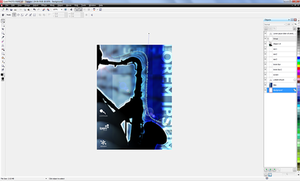 Corel Photo-Paint X5 под Windows 7 | |
| Разработчики) | Corel |
|---|---|
| изначальный выпуск | 1992 |
| Стабильный выпуск | Фото-краска 2020 |
| Написано в | C ++ |
| Операционная система | Windows |
| Тип | Редактор растровой графики |
| Лицензия | Проприетарный |
| Интернет сайт | www |
Corel Photo-Paint это редактор растровой графики разработан и продан Corel с 1992 года. Corel продает программное обеспечение для Windows и Mac OS операционные системы, ранее имевшие продаваемые версии для Linux[1] (Версия 9, требующая Вино). Его основным рыночным конкурентом является Adobe Photoshop.
В 2006 году Corel выпустила версию 13 как Photo-Paint X3, используя это соглашение об именах для последующих выпусков, а также для CorelDraw, входит в состав Photo-Paint в CorelDraw Graphics Suite. Текущая версия - Photo-Paint 2020.[2] Corel выпустила ограниченную серию Photo-Paint под названием Corel Photo-Paint ВЫБОР с участием HP оборудование для сканирования, например, сканеры HP ScanJet 5p.
особенности
Собственный формат Photo-Paint - .CPT (Corel Photo-Paint Image), в котором хранятся данные изображения, а также информация внутри изображения, включая объекты (слои в некоторых растровых редакторах), цветовые профили, текст, прозрачность, фильтры эффектов.
Программа умеет открывать и конвертировать вектор форматы из CorelDraw и Adobe Illustrator и может открывать другие форматы, включая файлы PNG, JPG и GIF, а также конкурирующие форматы фоторедакторов из Фотошоп, GIMP и Покрасочная мастерская Pro (последний также является продуктом Corel). Программа также поддерживает плагин функциональность, в том числе разработанная для Adobe Photoshop[3] и Paint Shop Pro. Другие расширения, такие как кисти, также совместимы с Photo-Paint.
Corel PHOTO-PAINT X6 - X7 поддерживает функции шрифтов OpenType. В X7 Update 4 новые дополнительные функции списка шрифтов в X7 Update 4 позволяют фильтровать шрифты типа по весу, ширине, поддерживаемым скриптам, технологии шрифтов, диапазону символов, стилю.
Как и другие редакторы растровой графики, Corel Photo-Paint позволяет редактировать изображение в нескольких слоях, называемых здесь объектами. Например, можно использовать линию градиента, переходящую от непрозрачного к прозрачному, чтобы более темный цвет переднего плана переходил в более светлый цвет фона. Пользовательский интерфейс легко настраивается, и пользователь может свободно перемещать диалоги, настраивать размеры кнопок и тому подобное. К изображению можно применять эффекты, включая «Умное размытие» - тип эффекта размытия по Гауссу, который, однако, сохраняет резкость вокруг более резких краев - «Деформация сетки», «Блик объектива камеры», «Контур трассировки» и другие. Поддержка интеграции векторных путей ограничена. В зависимости от личных предпочтений и стиля работы пользователи могут предпочесть Corel Photo-Paint вместо Adobe Photoshop или наоборот, хотя с точки зрения доли рынка Photoshop явно более представлен.
Как компонент CorelDraw Graphics Suite, Photo-Paint может обмениваться данными с другими программами в пакете, включая Corel Connect (Версия X5 - X7), которая позволяет пользователям обмениваться файлами между различными компьютерными программами и дисками на компьютере пользователя. CorelDraw и Photo-Paint также копировать вставить совместимый, с сохранением формата и эффектов - и без преобразования файлов.
Как и в Corel Draw, задачи Photo Paint можно автоматизировать с помощью скрипты и макросы, используя как COREL Script, так и Microsoft VBA (Visual Basic для приложений) и VSTA (Инструменты Visual Studio для приложений). Corel называет более мелкие макросы, созданные с помощью COREL Script, «скриптами», а скрипты, созданные с помощью инструментов Microsoft, «макросами».
Corel Photo-Paint доступен на английском, немецком, французском, итальянском, голландском, испанском, бразильском португальском, шведском, финском, польском, чешском, русском, венгерском и турецком языках.
Смотрите также
- Редактирование изображений
- Растровая графика
- Цифровая фотолаборатория
- Сводка формата графического файла
- Фото манипуляции
- Сравнение редакторов растровой графики
использованная литература
- ^ «Corel Photo-Paint 9 для Linux». FreeOS.com, 01.11.2000.
- ^ «CorelDraw Graphics Suite X6. Возможности». Corel Inc., 2012 г.. Получено 2012-04-02.
- ^ «Как установить плагины Photoshop в Corel Photo-Paint». Namesuppressed.com. Получено 2016-06-16.